Tagi to świetny sposób na porządkowanie plików. Dodają poziom dostosowania, którego zwykle nie uzyskuje się za pomocą innych narzędzi do organizowania. Tagi mogą być dowolne, a Ty wybierasz, które z nich zostaną dodane, więc nie trzeba niepotrzebnie grupować elementów w zestawy, w których nie należą. MacOS robi tagi wyjątkowo dobrze. Oto jak możesz oznaczać pliki w systemie macOS.
Oznacz pliki w systemie macOS
Tagowanie to natywna funkcja w systemie macOS, więc tylko Tymuszę wiedzieć, gdzie go znaleźć. Otwórz Finder i przejdź do dowolnego folderu zawierającego pliki, które chcesz oznaczyć. Kliknij plik prawym przyciskiem myszy i wybierz „Tagi” z menu kontekstowego.

Kiedy wybierzesz Tagi, otworzy się małe wejściepole pod plikiem, w którym można wprowadzić znaczniki. Znaczniki są oddzielone spacjami, więc po wprowadzeniu spacji pierwszy znacznik kończy się i można dodać drugi.
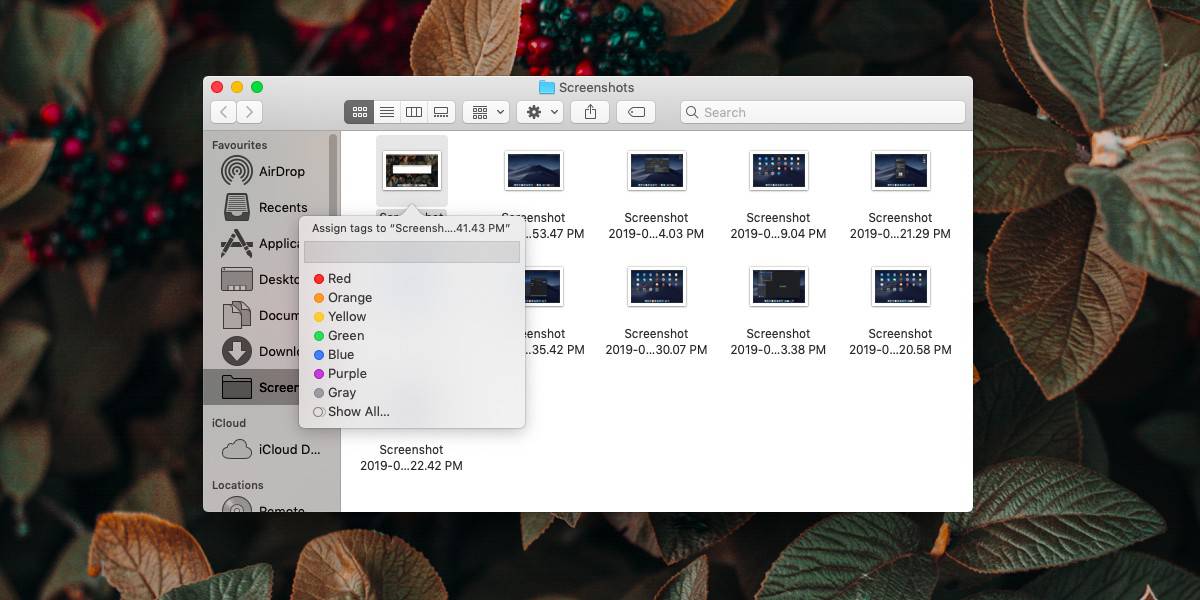
Po zakończeniu dodawania tagów naciśnij Enter, aby wyjść z interfejsu edycji tagów.
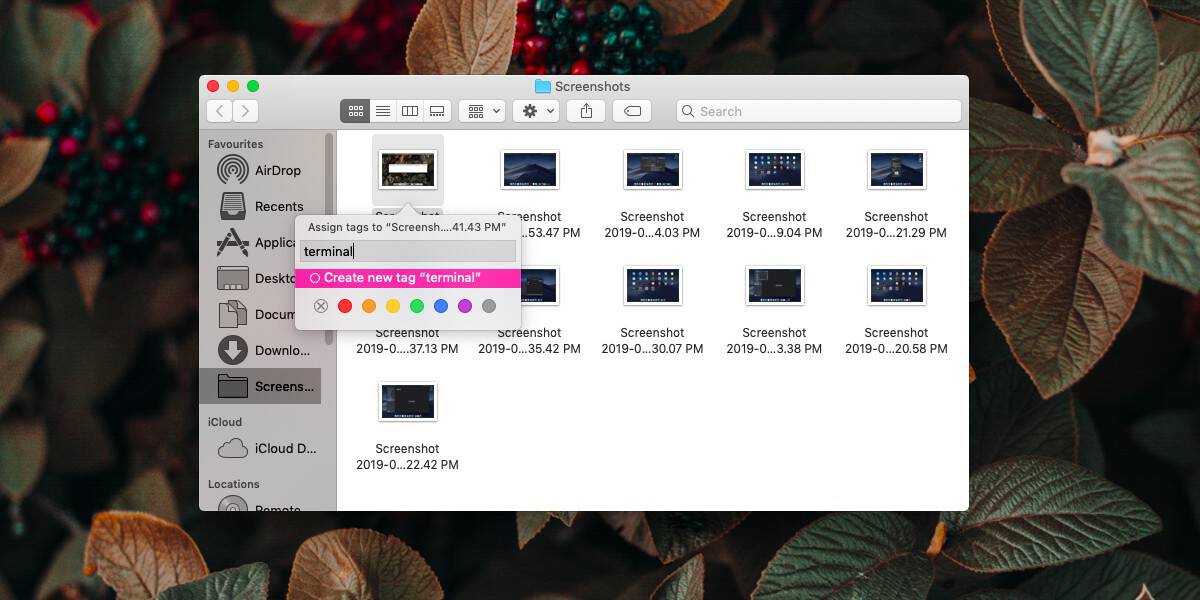
Możesz teraz użyć funkcji wyszukiwania w Finderze lubSpotlight do wyszukiwania plików ze znacznikiem. Wyniki wyszukiwania mają wydzieloną sekcję dla plików oznaczonych wprowadzonym słowem wyszukiwania. Możesz go kliknąć i uzyskać tylko pliki, które mają znacznik.
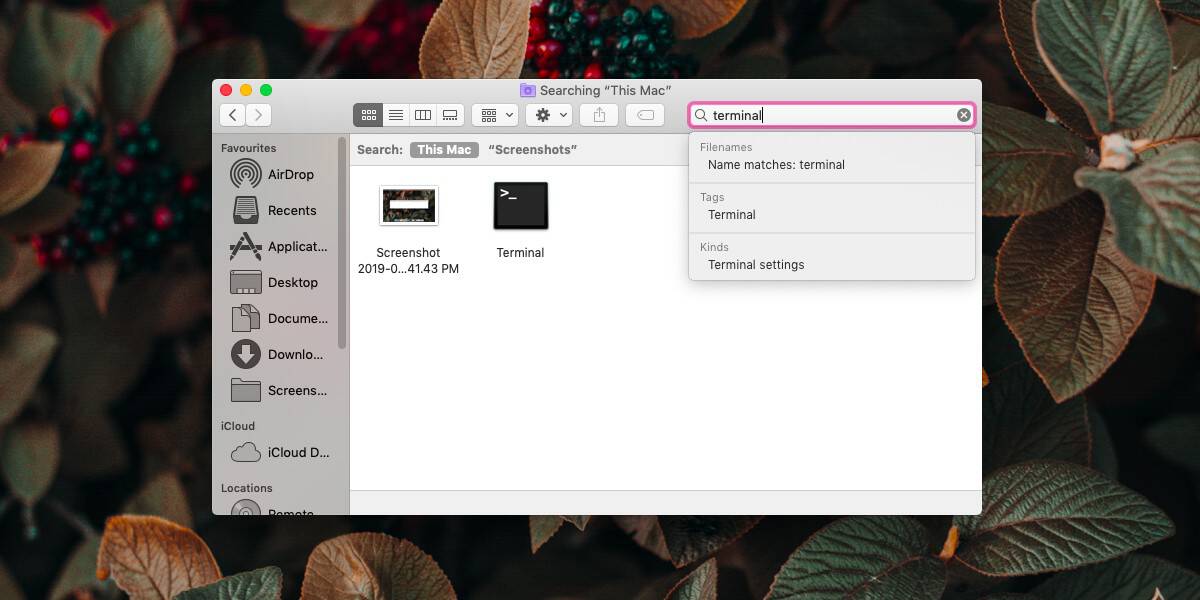
Usuń tagi
Po dodaniu tagi nie są instalacją stałąim. Możesz usunąć tag w dowolnym momencie. Aby usunąć znacznik z pliku, kliknij prawym przyciskiem myszy plik, z którego chcesz go usunąć, i wybierz Znaczniki z menu kontekstowego. Po otwarciu interfejsu edycji tagów kliknij w nim i użyj przycisku Usuń lub Backspace, aby usunąć dodane tagi.
Tagi są podstawową funkcją systemu macOS, a Ty to zrobiszokaże się, że działają z wieloma aplikacjami. Jeśli oznaczyłeś zdjęcia, tagi będą można wyszukiwać w aplikacji Zdjęcia, a także w innych narzędziach do zarządzania zdjęciami obsługujących tę funkcję. Tagi mogą również działać, jeśli plik zostanie przeniesiony do innego systemu. Jeśli jest to system macOS, będą działały niezawodnie, ale istnieje duża szansa, że będą działały również w systemie Linux i Windows.
Tagi nie są takie same jak kolorowe tagi, któremożesz dodać do plików. Są podobne, ale wciąż różne. Możesz używać zarówno kolorowych, jak i tekstowych znaczników do organizowania plików, ale dzięki znacznikom opartym na kolorach masz mniejszą elastyczność.
W systemie Windows 10? Możesz tam również oznaczyć pliki, jeśli są włączone dla wszystkich typów plików.













Komentarze